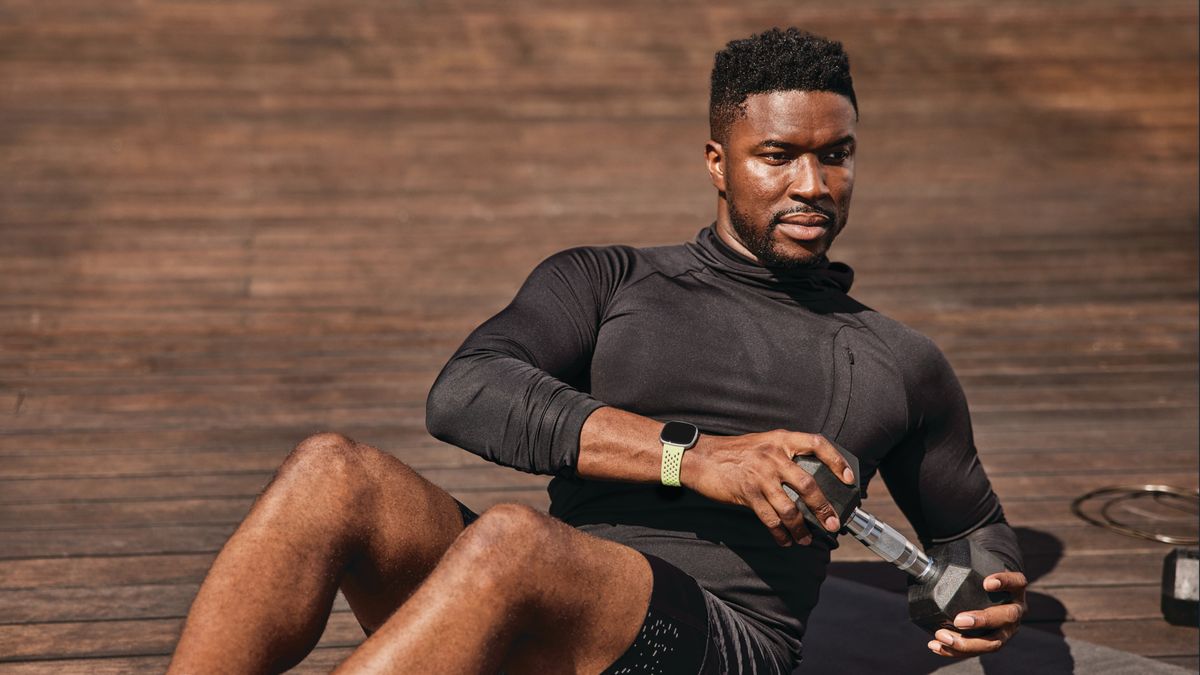Zo zet je je Fitbit-account om in een Google-account
Het kan al sinds begin juni, maar misschien ben je er nog niet aan toegekomen: je Fitbit-account omzetten in een Google-account. Misschien wil je het helemaal niet. Dat kan: maar uiteindelijk moet je als je van een Fitbit gebruik wil blijven maken toch echt overstappen. Je hebt daar echter nog heel lang de tijd voor: tot 2025. Maar hier kun je in ieder geval alvast lezen hoe dat in zijn werk gaat, mocht je de overstap willen maken.
Fitbit-account overzetten naar Google
Je kunt je Fitbit-account nog tot 2025 blijven gebruiken, maar niet als je hem overzet naar een Google-account. Je kunt dan namelijk niet meer terug. Je hebt dus wel ruimschoots de tijd om te verhuizen, maar je kunt niet tussentijds even terug. Ben je klaar voor de overstap? Goed om te weten is dat je geen Fitbit-apparaat bij de hand hoeft te hebben: je hebt alleen de app nodig. Onderneem deze stappen om de daadwerkelijke verhuizing te doen:
- Open de Fitbit-app
- Ga linksboven naar je avatar/account
- Je ziet dan onder ‘Bestel Fitbit’ staan: ‘Je account naar Google verplaatsen’. Tik daaronder op Account verplaatsen
- Er volgt dan een verhaaltje over hoe de Fitbit deel uitmaakt van de Google-familie, en dat Google Ads geen toegang heeft tot je persoonlijke Fitbit-gegevens. Tik op Aan de slag
- Het werkt in drie stappen, de eerste is je Google-account kiezen. Kies Volgende
- Onderin verschijnt dan het Google-account waarmee je op je telefoon bent ingelogd. Als je op het pijltje ernaast tikt, kun je andere Google-accounts waarmee je bent ingelogd kiezen of nog een account toevoegen. Tik op het account dat je wil gebruiken voor Fitbit
- Stap 2 is het checken en bevestigen van je Fitbit-instellingen. Tik hier op Volgende
- Er komt dan een scherm over je Fitbit-gegevens rondom gezondheid en welzijn en bij je Profielgegevens en je Gegevens over gezondheid en welzijn kun je op Beheren tikken, zodat je de gegevens kunt updaten of beheren. Je lengte, je geslacht of je stappen bijvoorbeeld
- Tik nadat je het hebt ingesteld naar wens op Doorgaan
- Vervolgens zie je de Fitbit-apparaten die je bezit. Tik op Doorgaan
- Dan zie je alle apps die je ooit met je Fitbit hebt gekoppeld. Je kunt ze ontkoppelen als je wil, tik vervolgens op Doorgaan
- Als je Premium-lid bent krijg je toegang tot aanvullende scores, je kunt invullen of je dat ook wil meenemen naar je nieuwe Google-account voor Fitbit. Tik op Akkoord en doorgaan
- Daarna kun je je e-mail en meldingsvoorkeuren checken en veranderen. Tik op Doorgaan
- Dan volgt Stap 3, waarin meer informatie wordt gegeven over wat Google met je gegevens doet. Lees dit verhaal goed, zodat je goed geïnformeerd bent over wat er staat te gebeuren. Je moet vervolgens ook drie vinkjes zetten om toestemming te geven. Je kunt niet verder als je die toestemmingen niet geeft. Als je ermee akkoord bent, tik je de drie opties aan en dan kies je Akkoord en overzetten
- Het is klaar. Je krijgt wel meteen een pop-up in je Fitbit-app dat je Google aan je vrienden moet aanraden, om het er maar even dik bovenop te leggen. Die kun je echter gewoon wegkruizen en de Fitbit-app gebruiken zoals je gewend bent.
Veel stappen en veel informatie, maar er is wat onrust over het idee dat Google straks al die interessante data van Fitbit (en eigenlijk dus van jou) weet. Helaas is het na 2025 geen keuze meer: dan moet je een Google-account inzetten om je Fitbit te gebruiken. Succes met de verhuizing en grijp het vooral aan om weer lekker veel met je gezondheid en beweging aan de slag te gaan. Je kunt het!
Ben jij al van Fitbit naar Google over? Waarom wel/niet? Laat het nu achter in de reacties.